Şifre Olmadan Google Pixel Nasıl Açılır
Bilinmesi gereken
- Varsa parmak izi sensörü/yüz kilidi açma özelliğini kullanın. Bu alternatif kilit açma yöntemleri hiç ayarlanmadıysa, telefonunuzu sıfırlamanız ve geri yüklemeniz gerekir.
- Bir bilgisayarda Pixel onarım aracı web sitesine gidin, Pixel'inizi USB üzerinden bağlayın ve Android'in en son sürümünü sıfırlamak ve ayrıca yüklemek için ekrandaki talimatları izleyin.
- Manuel olarak sıfırlamak için: Telefonunuzu kapatın > basılı tutun Güç ve Sesi kıs > Kurtarma Modu > basın Güç ve Sesi aç > Verileri silin/fabrika ayarlarıveya Google Cihazımı Bul web sitesinde oturum açın, telefonunuzu seçin ve sil'i seçin.
Bu makale, şifre olmadan bir Google Pixel'in kilidinin nasıl açılacağını açıklar. Parolayı unuttuysanız Pixel telefonunuzun kilidini açın ve kilidini açamıyorsanız ne yapmalısınız? telefon.
Parolanızı Unuttuysanız Bir Google Pikselinin Kilidini Nasıl Açarsınız?
Google Pixel'inizin şifresini unuttuysanız, kilidini açmanın birkaç yolu vardır. Bu seçenekler, yalnızca parolanızı unutmadan önce ayarladıysanız kullanılabilir.
Google Pixel'inizin şifresini unutmadan önce alternatif kilit açma yöntemlerinden herhangi birini ayarlamadıysanız, kilidini açmanın bir yolu yoktur.
Bir Google Pixel'in kilidini şifre olmadan açmanın farklı yolları şunlardır:
- Parmak izi sensörü: Her Pixel telefonun bir Parmak izi sensörü, Pixel 4 dışında. Sensör, Pixel 6'nın ekranında ve diğer Piksellerin arka tarafında bulunur. Bu özellik etkinse, Pixel'inizin kilidini açmak için parmak ucunuzla sensöre dokunabilirsiniz.
- Yüz kilidi açma: Pixel 4 şunları içerir: yüz kilidi açma özellik. Bunu şifrenizi unutmadan önce ayarlarsanız, Pixel'inizi alıp yüzünüzün önünde tutarak kilidi açabilirsiniz.
- Desen kilidini açma: Desen kilidini etkinleştirdiyseniz, şifre girmek yerine seçtiğiniz deseni kilit ekranında izleyebilirsiniz.
Şifre Olmadan Bir Google Telefonunun Kilidini Nasıl Açarsınız?
Parola veya alternatif kilit açma yöntemi olmadan telefonunuza yeniden erişmenin tek yolu, fabrika ayarları. Eğer sen telefonunu yedekle parolayı unutmadan önce, fabrika ayarlarına sıfırlama işlemini gerçekleştirdikten sonra parolayı geri yükleyebilirsiniz.
Parolayı unuttuysanız Google Pixel'i sıfırlamanın üç yolu vardır. Google'ın web tabanlı Pixel onarım aracını, Google Find My Phone'u kullanabilir veya telefonun yerleşik kurtarma modunu kullanabilirsiniz. Web tabanlı araç en iyi seçenektir çünkü telefonunuzu fabrika ayarlarına sıfırlamanın yanı sıra Android'in en son sürümünü de yükler. Diğer seçenekleri kullanırsanız, telefonunuzu sıfırladıktan sonra Android'i manuel olarak güncellemeniz gerekir.
Google Telefonumu Bul seçeneği, Google hesabınıza erişiminizin olmasını gerektirirken, diğer iki yöntem Pixel telefonunuza fiziksel erişiminizin olmasını gerektirir.
Piksel Onarım Aracıyla Bir Piksel Telefonun Kilidini Açma
Pixel onarım aracı, öncelikle sorun yaşıyorsanız Android'i güncellemek için tasarlanmıştır, ancak şifrenizi unuttuysanız telefonunuzu fabrika ayarlarına sıfırlayabilir. Google Find My Phone veya sistem kurtarma menüsü ile sıfırlamaya işlevsel olarak benzer, ancak telefonunuzu sıfırlamanın yanı sıra Android'in en son sürümünü yükler.
Google, onarım aracını kullanmadan önce Pixel'inizi yedeklemenizi önerir, ancak PIN'inizi veya şifrenizi bilmiyorsanız ve telefonun kilidini açamıyorsanız bu mümkün değildir. Pixel'inizi hiç yedeklemediyseniz, sıfırladığınızda tüm verileriniz kaybolur.
Pixel onarım aracıyla bir Pixel telefonun kilidini nasıl açacağınız aşağıda açıklanmıştır:
Bilgisayarınızda şuraya gidin: Piksel onarım aracı sitesi uyumlu bir web tarayıcısı kullanarak.
-
Tıklamak Taşıyıcınızı Seçin.
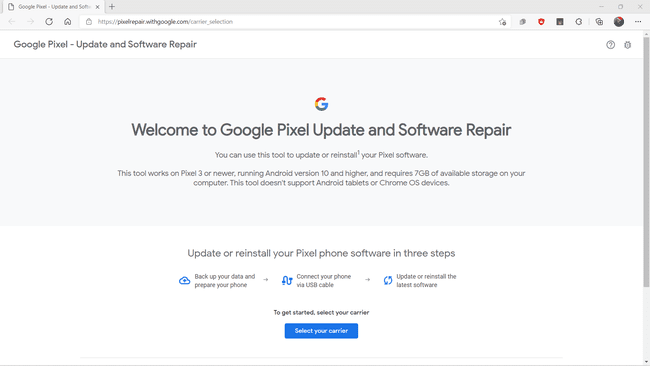
-
Operatörünüzü seçin.
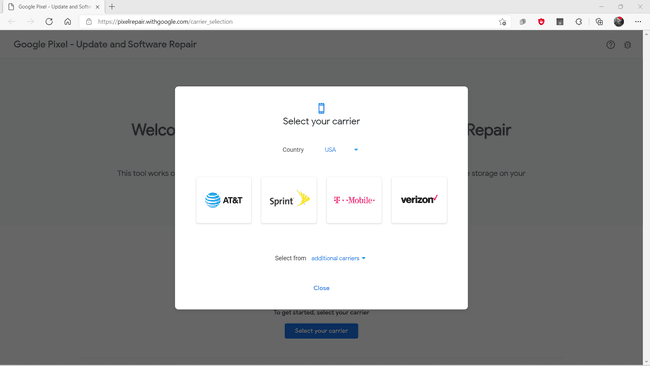
-
Tıklamak Başlamak.
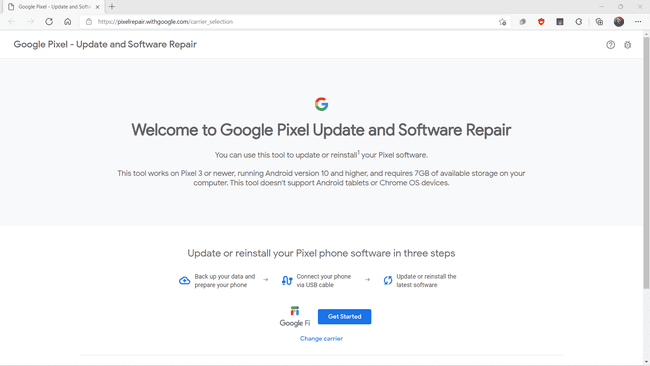
Telefonunuzu kapatın.
-
Tıklamak Sonraki.

basın ve basılı tutun güç ve sesi kıs Telefon açılıp hızlı başlatma moduna girene kadar Pixel'inizdeki düğmelere basın.
Vurgulamak için ses düğmelerini kullanın Kurtarma Moduve güç düğmesiyle seçin.
Telefonunuzu bir USB kablosuyla bilgisayarınıza bağlayın.
-
Bilgisayarınızdaki Pixel onarım web sitesine dönün ve telefonu bağla.
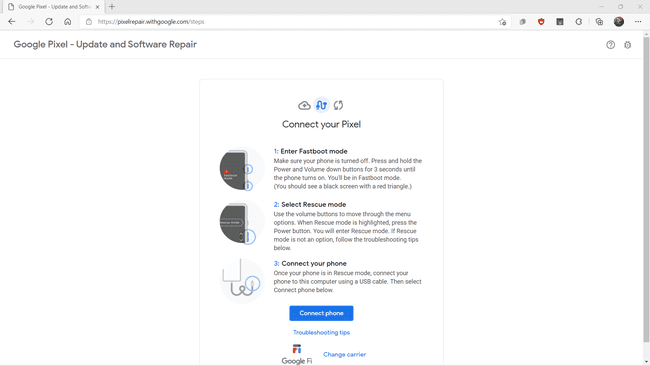
-
Tıklamak Fabrika ayarlarıveyeniden.
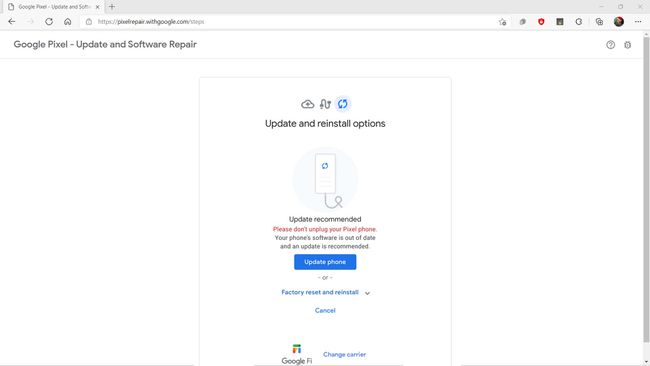
Bu, telefonunuzdaki tüm verileri kaldıracak, fabrika ayarlarına sıfırlayacak ve Android'in en son sürümünü yükleyecektir. Telefonunuzu yedeklemediyseniz, fotoğraflarınızı, ayarlarınızı ve telefonda bulunan diğer bilgileri kaybedersiniz.
-
Tıklamak Teyit etmek.
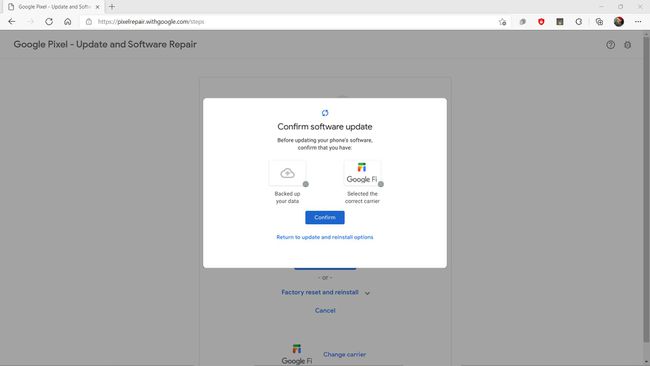
Sıfırlama ve yeniden yükleme işlemi sırasında Pixel'inizi bilgisayarınıza bağlı bırakın.
İşlem tamamlandıktan sonra, varsa yedeğinizi geri yükleyebilirsiniz.
Google Cihazımı Bul Kullanarak Bir Google Pikselini Fabrika Ayarlarına Sıfırlama
Pixel'inizin kilidini açmak için gereken PIN'i unuttuysanız, Google Cihazımı Bul web sitesini kullanarak fabrika ayarlarına sıfırlama yapabilirsiniz.
Bu yöntemi kullanırsanız, telefonunuzla birlikte gelen Android sürümünü geri yükleyecektir. Varsa yedeğinizi geri yüklemenin yanı sıra güncellemeleri manuel olarak indirip yüklemeniz gerekecektir.
şuraya gidin: Google Cihazımı Bul web sitesi.
-
tıklayın telefon sitenin sol üst köşesinde.
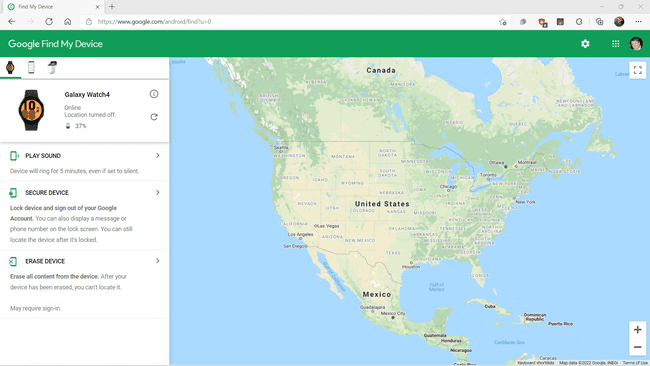
-
Tıklamak Cihazı Sil.
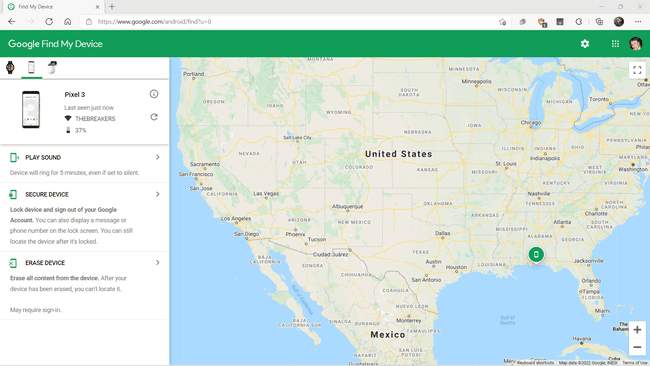
-
Tıklamak Cihazı Sil yine.
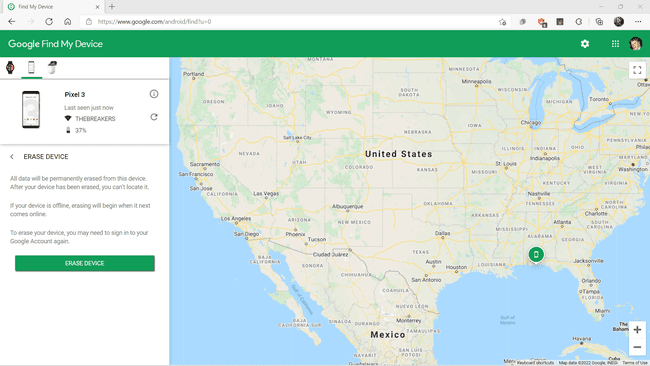
Bu adımı tamamladıktan sonra telefonunuz sıfırlanacak ve telefonda depolanan tüm veriler silinecektir.
Pixel'iniz sıfırlandıktan sonra, onu kurmanız ve varsa yedeğinizi yüklemeniz gerekir.
Kurtarma Modunu Kullanarak Bir Google Pikselini Fabrika Ayarlarına Sıfırlama
Pixel'inize erişiminiz varsa kurtarma modunu kullanarak fabrika ayarlarına sıfırlama işlemi gerçekleştirebilirsiniz. Bu mod doğrudan telefonun içine yerleştirilmiştir ve telefonunuzun şifresini veya PIN'ini unutmuş olsanız bile buna erişebilirsiniz.
Bu yöntemi kullanırsanız, telefonunuzla birlikte gelen Android sürümünü geri yükleyecektir. Varsa yedeğinizi geri yüklemenin yanı sıra güncellemeleri manuel olarak indirip yüklemeniz gerekecektir.
Kurtarma modunu kullanarak bir Pixel'i fabrika ayarlarına nasıl sıfırlayacağınız aşağıda açıklanmıştır:
Telefonunuzu kapatın.
basın ve basılı tutun sesi kıs ve güç.
Vurgulamak için ses düğmelerini kullanın Kurtarma Moduve güç düğmesiyle seçin.
basın ve basılı tutun güç, basmak sesi açve ikisini aynı anda bırakın.
Seçme Verileri silin/fabrika ayarları.
-
Seçme Fabrika verilerine sıfırlama.
Bu, telefonunuzda depolanan tüm verileri kalıcı olarak siler.
Sıfırlamanın bitmesini bekleyin ve Sistemi şimdi yeniden başlat.
Telefonunuz yeniden başlatılacak ve ardından onu kurabilir veya varsa bir yedeği geri yükleyebilirsiniz.
